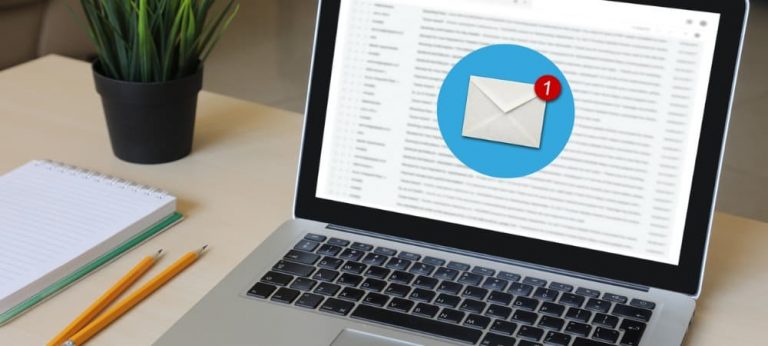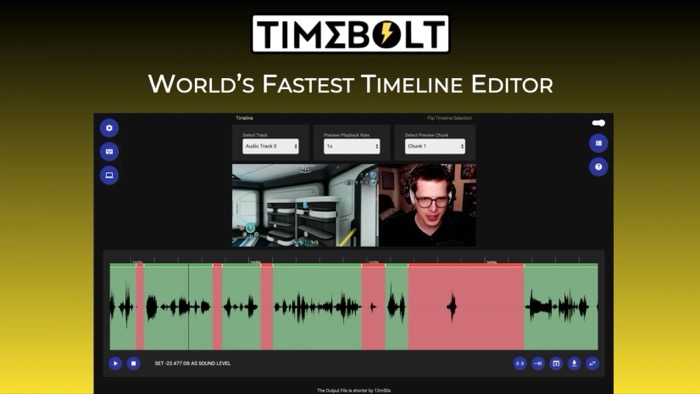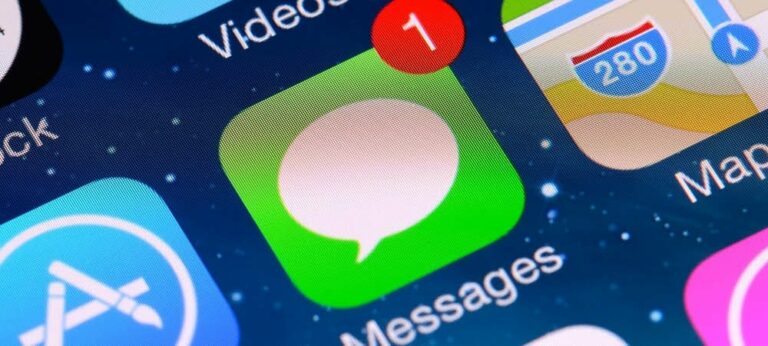Как сделать визитки в Google Docs

Визитные карточки — отличный способ поделиться своими контактными данными, но их изготовление может быть дорогостоящим. Вместо этого используйте Google Docs, чтобы бесплатно создать визитную карточку.
Это может показаться старомодным, но визитные карточки по-прежнему являются отличным способом поделиться своими контактными данными с людьми, которых вы встречаете. Вам не нужно платить кому-то за их изготовление — вы можете сделать свои собственные визитные карточки с помощью Google Docs.
Программы для Windows, мобильные приложения, игры - ВСЁ БЕСПЛАТНО, в нашем закрытом телеграмм канале - Подписывайтесь:)
Документы Google бесплатны, просты в использовании и содержат множество шаблонов, которые помогут вам бесплатно создавать профессиональные визитные карточки. Вам также не нужно использовать сложные графические редакторы для этого.
Если вы хотите создать визитную карточку с помощью Google Docs, выполните следующие действия.
Как создавать визитки в Google Docs
Сделать визитку можно с помощью Гугл рисунок инструмент — он доступен бесплатно для всех пользователей Google Docs.
Чтобы сделать визитную карточку, выполните следующие действия:
- Начать с открываем гугл диск и вход в систему.
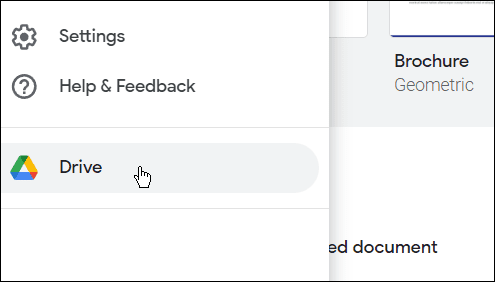
- Выбирать Создать > Еще > Google Рисунки.
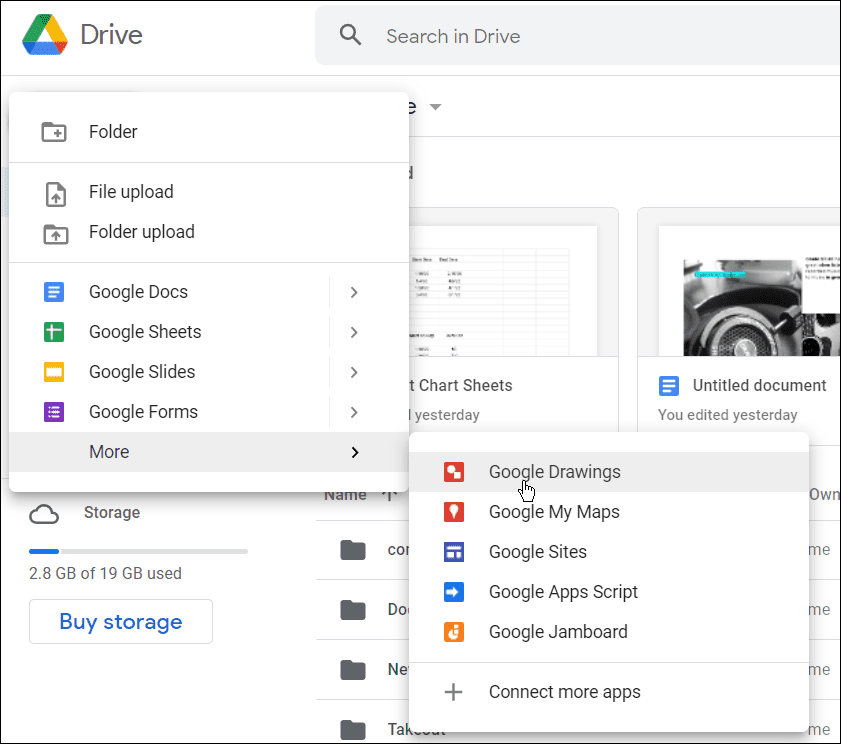
- На следующей странице выберите Файл > Параметры страницы > Пользовательский.
- Введите стандартный размер визитной карточки (9 х 5,1 см) и нажмите Применять.
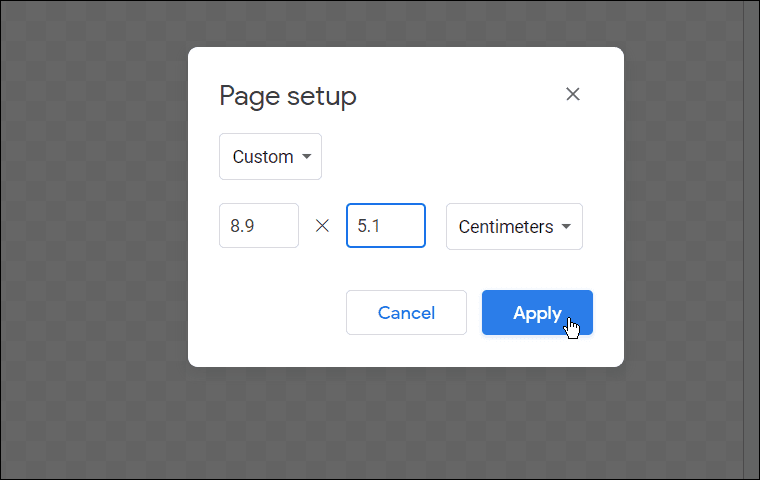
- По умолчанию Холст для рисунков прозрачный. Выберите любой цвет для карты, щелкнув правой кнопкой мыши в любом месте холста, выбрав Фон, и выбрать нужный цвет.
- Скорее всего, вы собираетесь распечатывать эти визитные карточки, поэтому не используйте цвет, на который расходуется много чернил, если только у вас нет принтера промышленного размера (или много чернил в запасе).
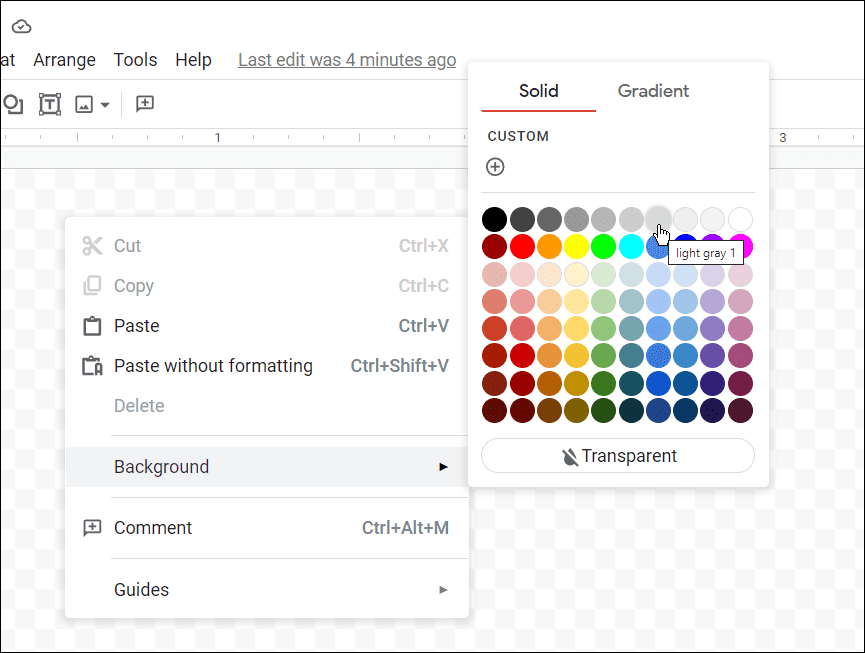
- Скорее всего, вы собираетесь распечатывать эти визитные карточки, поэтому не используйте цвет, на который расходуется много чернил, если только у вас нет принтера промышленного размера (или много чернил в запасе).
- Google Drawings включает в себя направляющие и линейки. Оба элемента важны для размещения элементов на холсте. Чтобы использовать их, нажмите Вид > Направляющие > Показать направляющие а затем выберите Вид > Привязать к > Сетке.
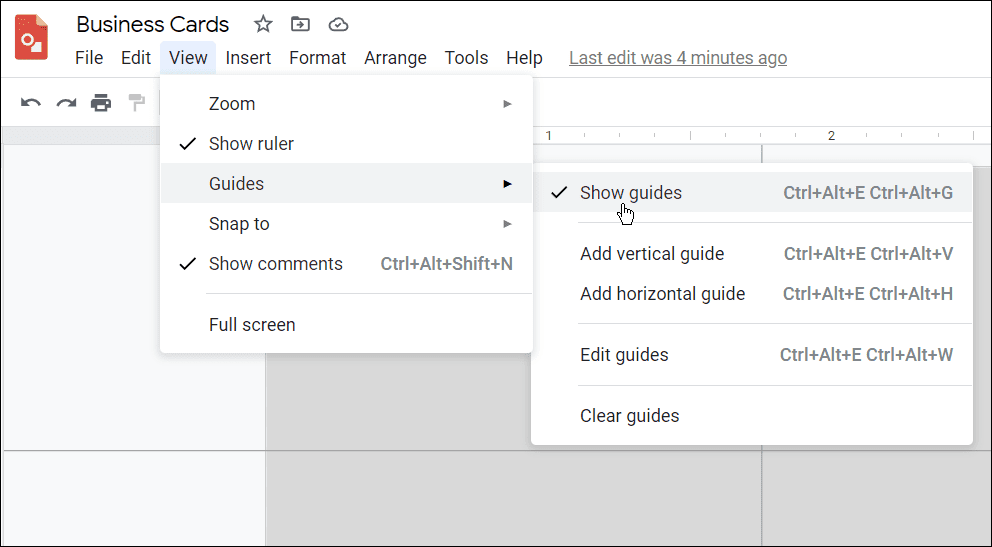
- Чтобы добавить логотип вашей компании, перетащите значок на холст со своего ПК или Mac. Как только он будет на месте, измените его размер и поместите в область, которая лучше всего подходит для вас.
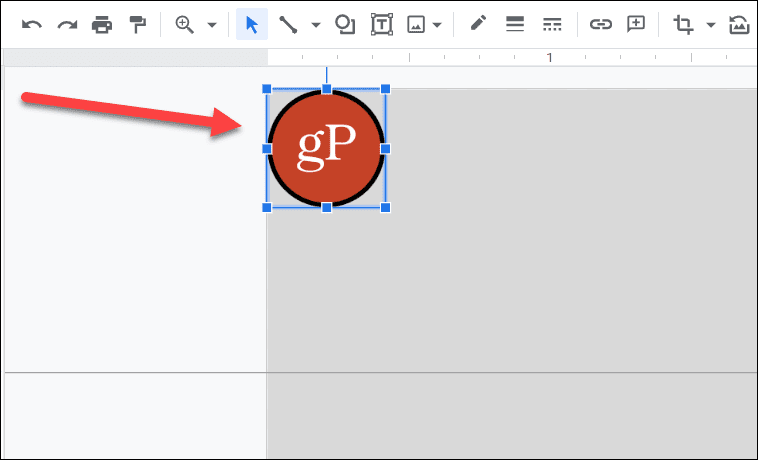
- Теперь он настроен для использования Формыа Текстовое окноили изображения, которые вы хотите использовать на карте. Обратите внимание, что вы можете использовать разные шрифты и размеры для достижения наилучших результатов при добавлении текста.
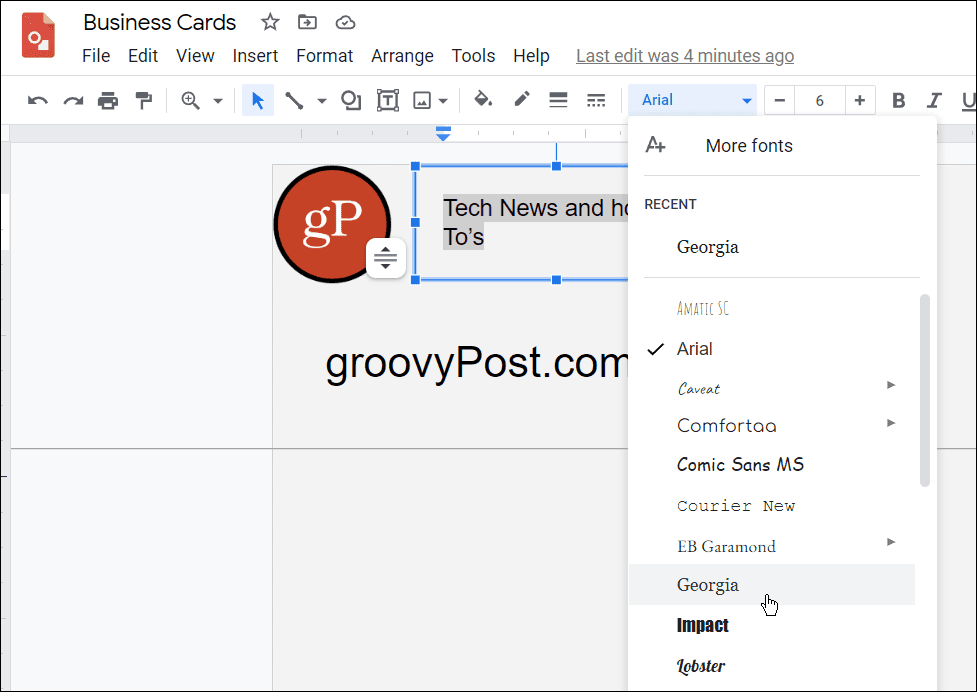
- Есть и другие инструменты. Например, вы можете использовать элементы Google Drawings для рекламы графики на своей карточке, а также линий, фигур и Word Art.
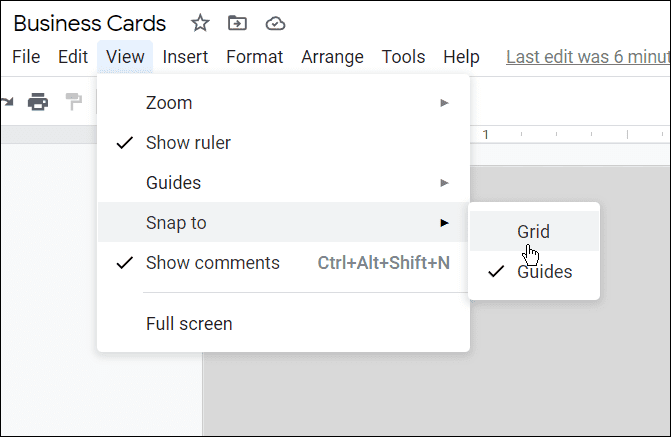
- Вы можете дополнительно отформатировать любой элемент, щелкнув его правой кнопкой мыши, выбрав Параметры форматаи проходя через Параметры формата которые появляются сбоку. Это дает вам такие варианты, как добавление Тень, Размер и поворот, Позицияи т. д.
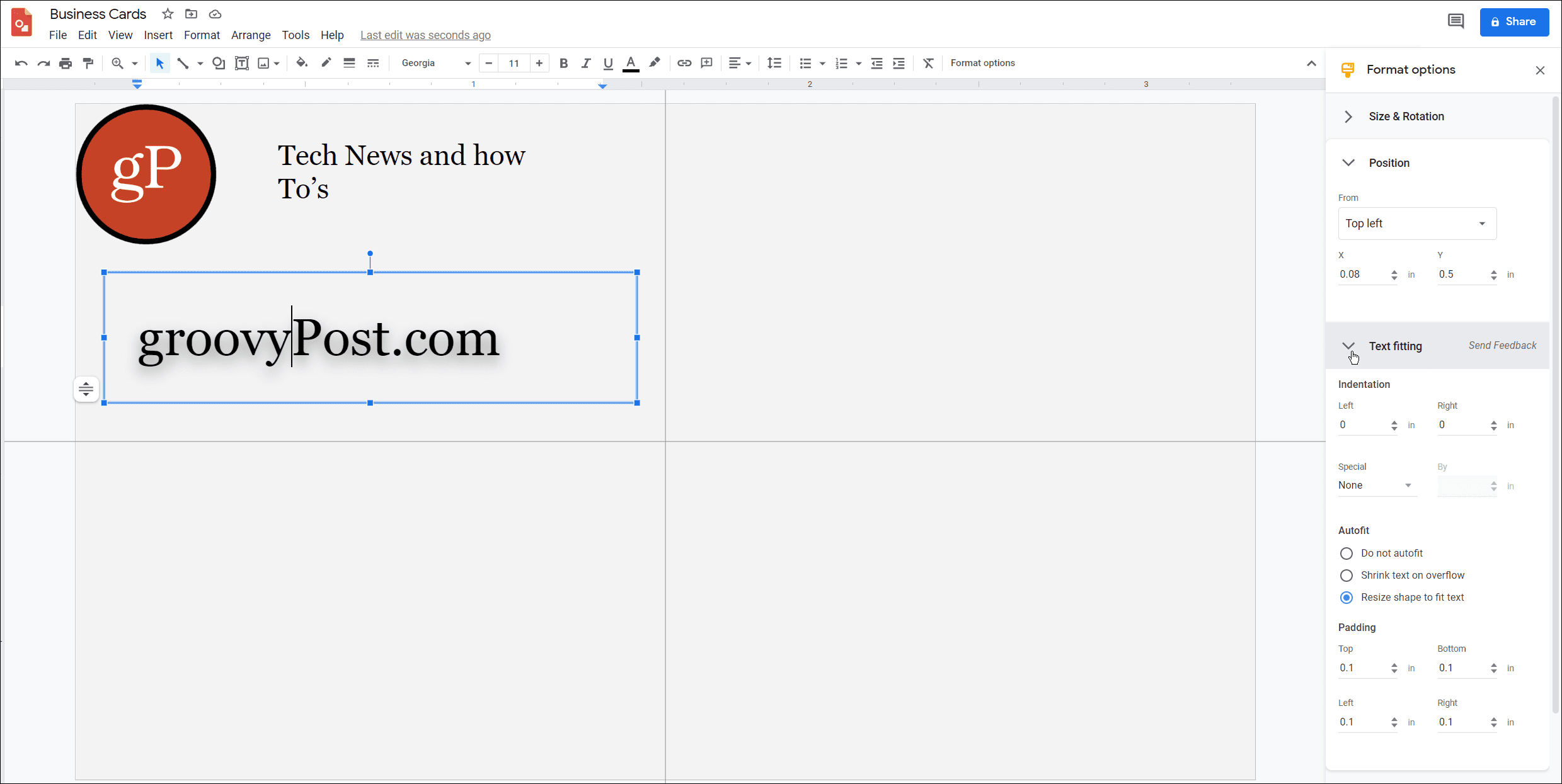
Как распечатать визитку в Google Docs
После того, как вы закончите разработку карты, вы можете распечатать ее. Вы можете отправить его прямо из Google Рисунков, нажав Файл > Печать. Вы увидите меню параметров печати вашего браузера, где вы можете настроить параметры печати в соответствии с вашими требованиями.
Имейте в виду, что если карта двусторонняя, выберите двусторонний (или двусторонняя печать) в меню настроек печати.
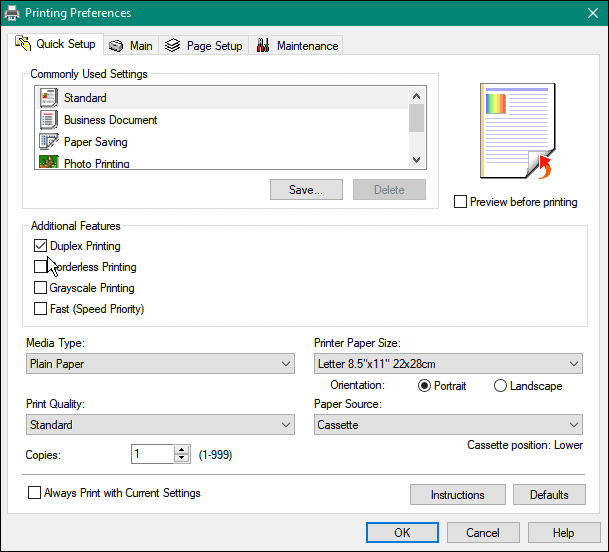
Также стоит сначала распечатать карту на обычной бумаге, чтобы убедиться, что все работает правильно. После этого вы можете переключиться на картон для визиток.
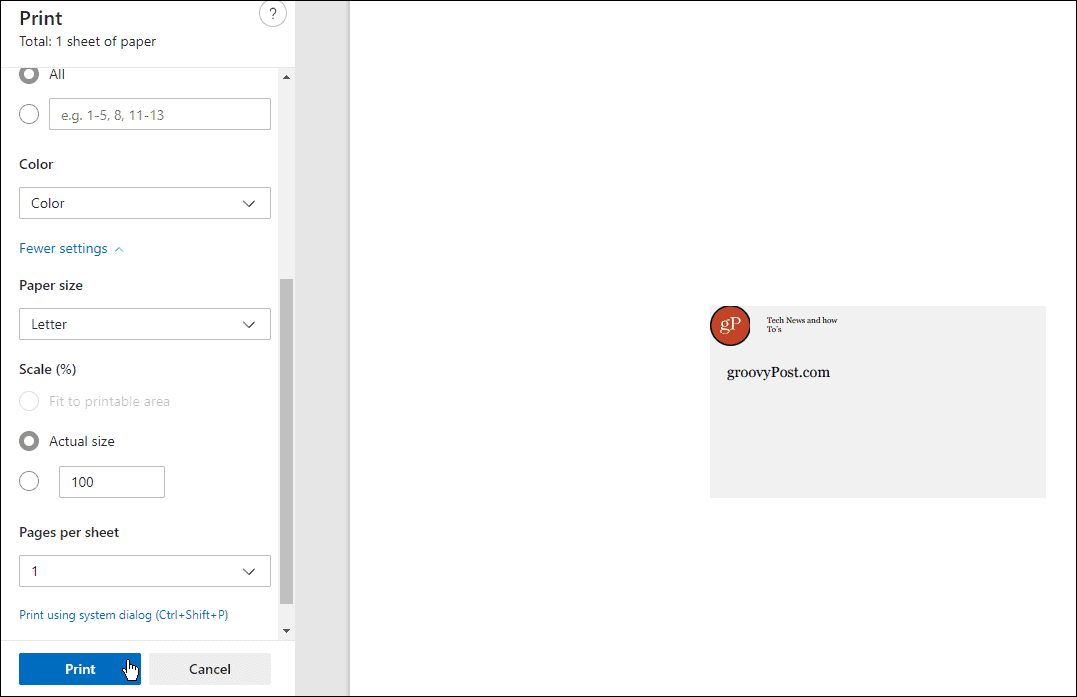
Создание визитных карточек в Google Docs
Если вам говорят, что визитные карточки устаревают — не верьте им. Это по-прежнему отличный способ быстро поделиться информацией с людьми, которых вы встречаете в реальной жизни. Приведенные выше шаги должны помочь вам создать быструю и простую визитную карточку в Документах Google, не беспокоясь о стоимости.
Вы даже можете подумать о том, чтобы пойти дальше, добавив QR-коды на свою карточку, которые люди могут сканировать для получения дополнительной информации о вас или вашем бизнесе. Создание визитной карточки — это лишь один из нескольких творческих способов использования Google Drawings.
Когда вы работаете в Google Docs, вы можете потерять соединение. Если это произойдет, не паникуйте — вы можете использовать Google Docs Offline.

Программы для Windows, мобильные приложения, игры - ВСЁ БЕСПЛАТНО, в нашем закрытом телеграмм канале - Подписывайтесь:)